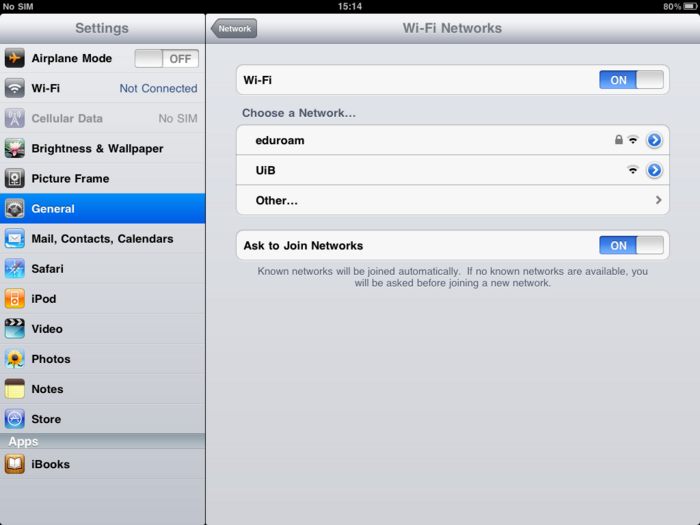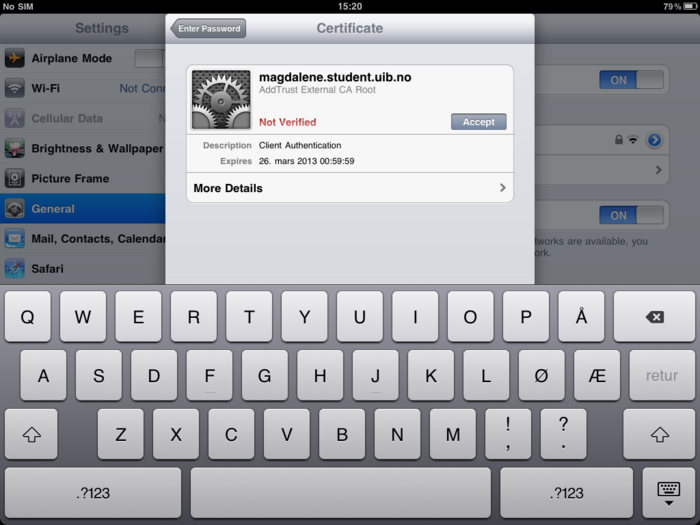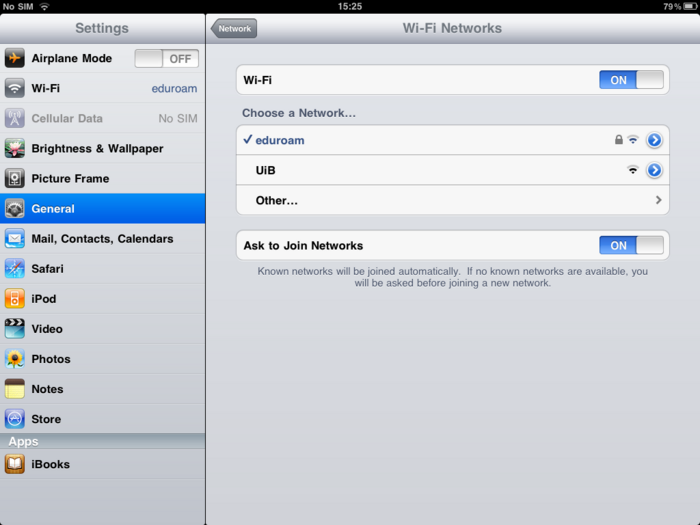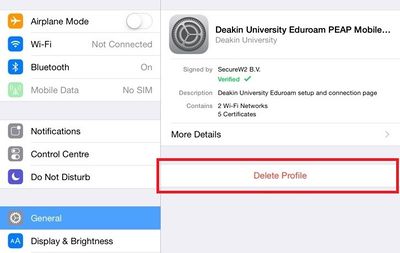Eduroam på iPad: Forskjell mellom sideversjoner
Fra IThjelp
(For snever) |
Ingen redigeringsforklaring |
||
| (Én mellomliggende revisjon av samme bruker vises ikke) | |||
| Linje 26: | Linje 26: | ||
Deretter prøver du på nytt å koble deg på Eduroam slik det følger av de ovenstående trinnene (trinn 1-4) | Deretter prøver du på nytt å koble deg på Eduroam slik det følger av de ovenstående trinnene (trinn 1-4) | ||
[[Kategori:Apple]] | |||
[[Kategori:Eduroam]] | |||
[[Kategori:Nettverk]] | [[Kategori:Nettverk]] | ||
[[Kategori:Mobile enheter]] | [[Kategori:Mobile enheter]] | ||
[[Kategori:Bruksanvisninger]] | [[Kategori:Bruksanvisninger]] | ||
Siste sideversjon per 15. mai 2019 kl. 11:53
Bruksanvisningen på denne siden er for oppsett av Eduroam på iPad.
Mer om:
- Velg Settings og deretter Network. Velg Wi-Fi og trykk på eduroam
- Skriv inn brukernavnet og passordet ditt, slik som vist på bildet
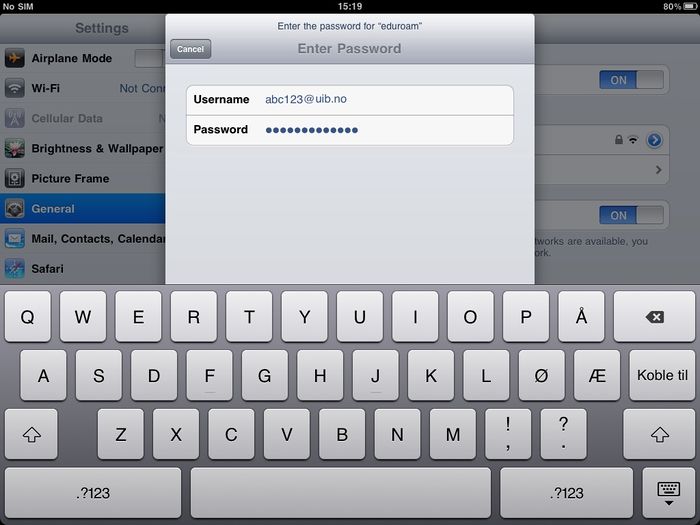
- Velg Accept hvis du får opp spørsmål om sertifikat
- Når du er tilkoblet vil det være en hake ved siden av eduroam
Dersom du fortsatt ikke kommer deg inn på Eduroam, eller om du ellers har problemer med å logge deg på Eduroam kan du prøve dette:
Velg Innstillinger/Setting og klikk Generelt/General
Bla nedover/Finn der hvor det står Profil/Profile og trykk på denne.
Her trykker du deg inn på profilen, heter som regel Eduroam, og sletter denne.
Deretter prøver du på nytt å koble deg på Eduroam slik det følger av de ovenstående trinnene (trinn 1-4)